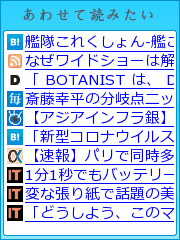バックアップファイルを作成する
以前、自動バックアップについて案内しましたが、
これは、不正終了したときにファイルを復元させるためのものということでした。
なので、正規の方法でファイルを終了すると、このファイルは消えてしまいます。
もし、大切なファイルを間違って上書きしてしまった!という時のために
保存用バックアップファイルを作成することができます。
ただし、この設定には注意が必要です。
まず、バックアップファイルを作成するための設定をします。
1.メニューバーより【ツール】→【オプション】をクリックします。
2.「読み込み/保存」から「全般」を選択します。
3.「保存」欄にある「常時バックアップコピーの作成」にチェックをつけます。

これでバックアップファイルは作成されるようになりました。
しかし、ここからが大切な部分です!
・・・実は、このバックアップファイルは、元ファイルと同じ場所ではなく
特定の場所に保存されるようになっています。
それを知らないと、せっかく作ったバックアップファイルが迷子になってしまいます。
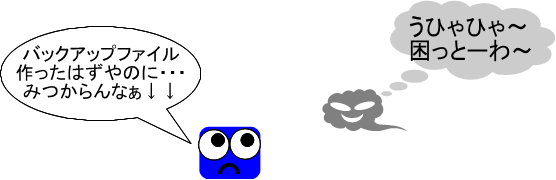
でも、この場所は変更できるので、使いやすい場所を設定しておくことをお勧めします。
1.「オプション」ダイアログボックスの「OpenOffice.org」の内容を展開します。
2.「パス」を選択します。
3.「バックアップ」をクリックします。
4.「編集」をクリックし、保存場所を変更します。
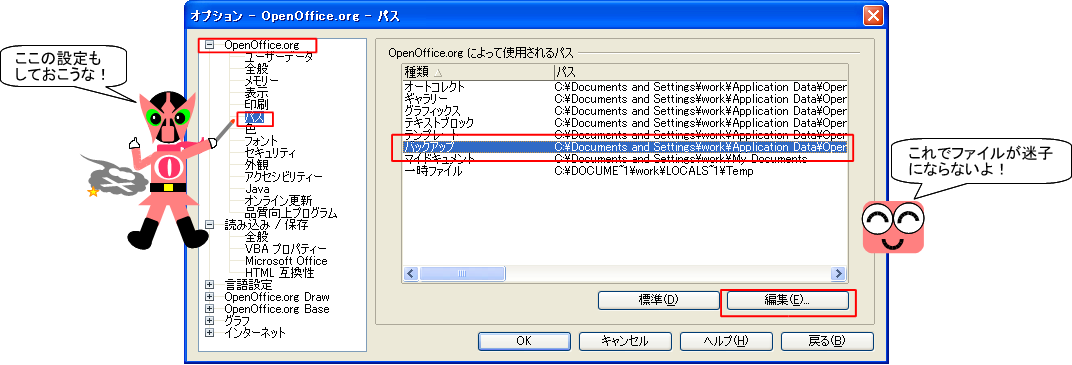
設定後は、指定した保存先にすべてのバックアップファイルが保存されます。